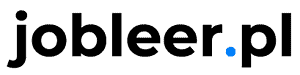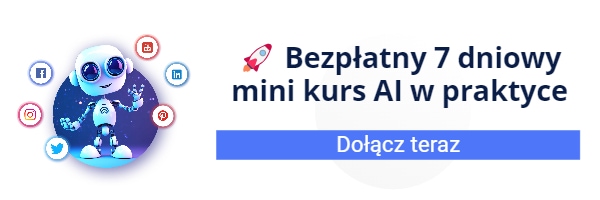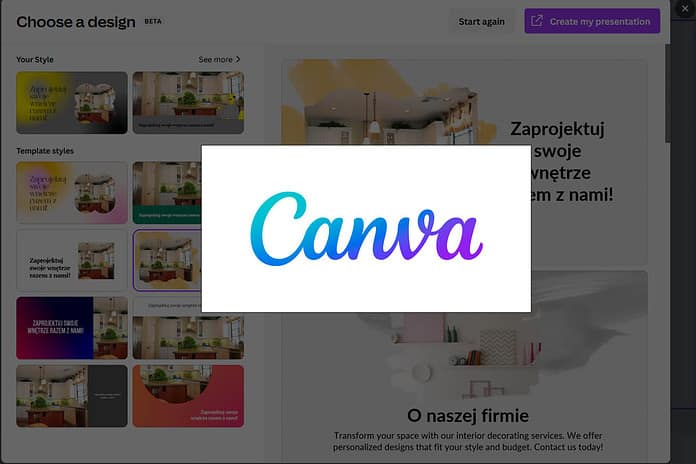Czy kiedykolwiek potrzebne były Ci materiały graficzne do artykułu, na social media albo ulotka, ale brakuje ci umiejętności projektowania graficznego i tworzenia oszałamiających wizualizacji? A może posiadasz doświadczenie i wiedzę z zakresu designu, ale potrzebujesz gotowego projektu na już? Czy pracujesz z uczniami i nie masz czasu na naukę programów graficznych, ale chcesz prowadzić zajęcia w interesujący sposób? Właśnie w tym miejscu z pomocą przychodzi Canva. Ale czy rzeczywiście jest to najlepszy wybór dla osób niebędących projektantami?
Canva zyskała ogromną popularność w ostatnich latach, dzięki swojemu przyjaznemu interfejsowi i ogromnej bibliotece gotowych szablonów projektowych. Pozwala użytkownikom z łatwością tworzyć wszystko, od grafik w mediach społecznościowych po prezentacje biznesowe. Jednak przy tak wielu dostępnych narzędziach do projektowania, ważne jest, aby wiedzieć, czy Canva jest warta Twojego czasu i pieniędzy.
W naszej recenzji przyjrzymy się aplikacji Canva, wymienimy wady i zalety i postaramy się odpowiedzieć czy jest to narzędzie dla Ciebie.
Co to jest Canva?
Canva to internetowa platforma do projektowania graficznego, która umożliwia użytkownikom tworzenie różnych treści wizualnych na zasadzie „przeciągnij i upuść”. Za jej pomocą możemy stworzyć m.in. prezentacje, grafiki do mediów społecznościowych, plakaty, ulotki i inne materiały graficzne. Do dyspozycji mamy szereg gotowych szablonów, narzędzi do projektowania oraz funkcji graficznych jak np. filtry zdjęć.
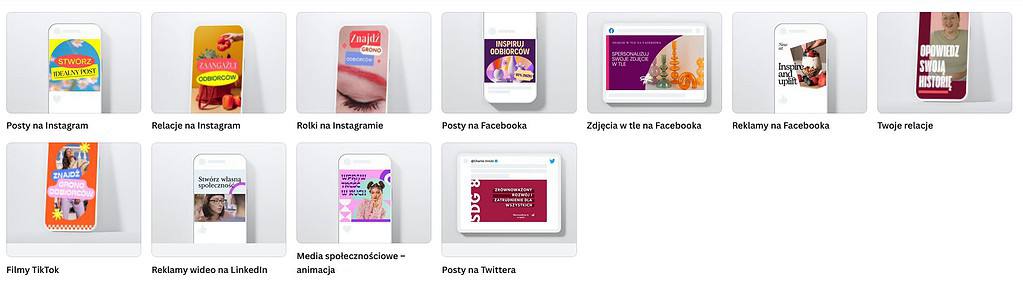
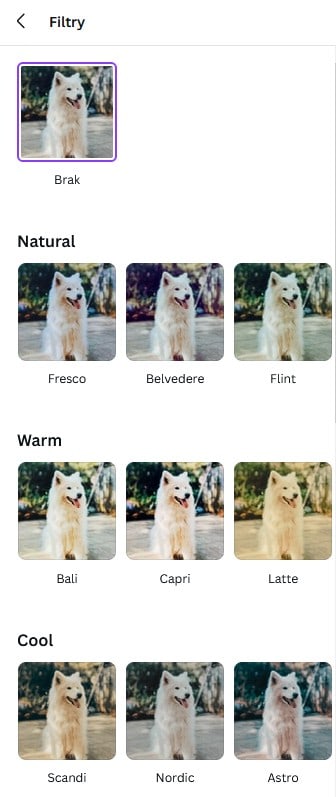


Jeśli chcemy stworzyć atrakcyjną wizualnie treść bez konieczności posiadania dużego doświadczenia lub wiedzy w zakresie projektowania, Canva może być właściwym wyborem. Usługa Canva jest wówczas bardziej przystępną opcją w porównaniu do opartych na subskrypcji narzędzi do edycji zdjęć i grafiki wektorowej, takich jak Adobe Photoshop lub Illustrator. Aplikacja Canva posiada kilka planów cenowych, które omówimy poniżej, ale możemy też wypróbować ją za darmo z ograniczonymi funkcjami.
Co można zrobić za pomocą Canva Pro?
Canva Pro może stać się wszechstronnym narzędziem w Twoim warsztacie i może być wykorzystywana do różnych zadań. Poniżej prezentujemy kilka powszechnych zastosowań. Dzięki Canvie Pro możemy np.:
- Stworzyć multimedialne prezentacje
- Przygotować grafiki do wpisów na blogu, lub np. kolaż
- Zaprojektować posty na media społecznościowe i zaplanować ich publikację
- Utworzyć materiały marketingowe dla firmy, ulotki, wizytówki
- Zaprojektować materiały dla firmy takie jak: tablica kanban, lejki sprzedażowe
- Edytować pliki PDF
- Pracować z zespołem nad fazą koncepcyjną projektu dzięki tablicom do kolaboracji
- Przechowywać zdjęcia i grafiki w folderach
- Uzyskać dostęp do setek tysięcy stockowych zdjęć i wideo
- Tworzyć spójne wizualnie projekty dzięki funkcjonalności do zarządzania marką
- Przygotować treści wizualne w postaci krótkich filmów i GIF-ów
- Edytować nagrania wideo
- Tworzyć infografiki, wykresy i pomoce wizualne.
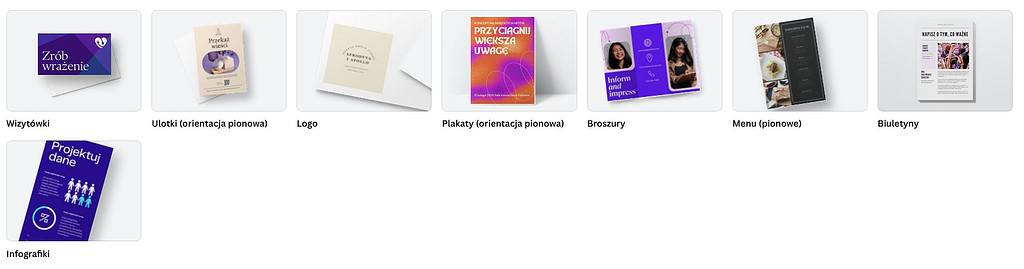
Jak widać za pomocą Canvy możemy zrobić obecnie wiele rzeczy, które wcześniej zajmowały dużo czasu i wymagały doświadczenia graficznego. Co najważniejsze nie potrzebujemy profesjonalnego wykształcenia graficznego, żeby tego wszystkiego dokonać.
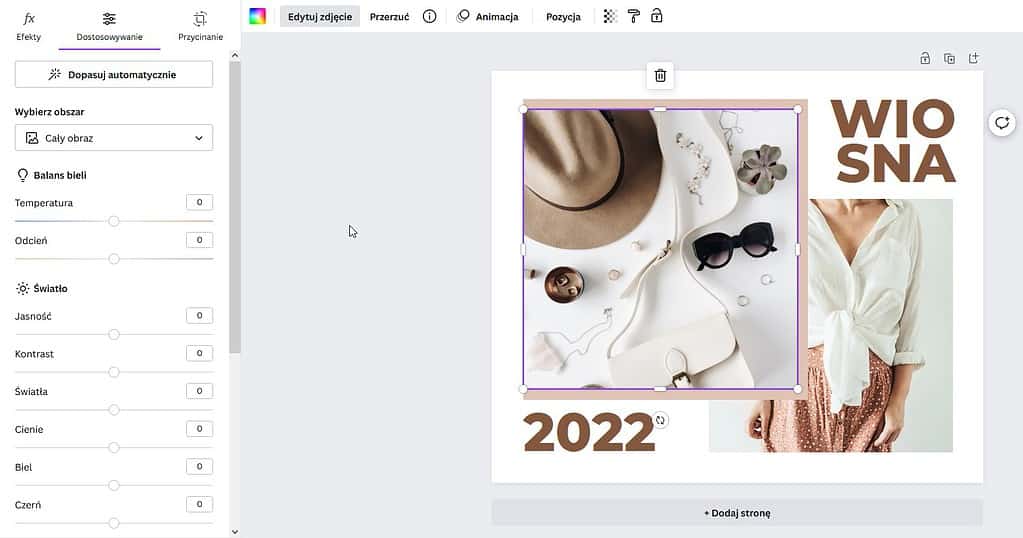
Dla kogo jest Canva?
Canva to łatwe i proste narzędzie do szybkiego projektowania graficznego, które może być przydatne dla wielu osób, które nie posiadają zaawansowanych umiejętności projektowania. Skorzystać mogą jednak też doświadczeni designerzy, którym zależy na czasie i nie potrzebują najwyższej klasy, unikalnego projektu. Canva jest bardzo wszechstronna i świetnie sprawdzi się dla osób oraz firm, które potrzebują np. materiałów graficznych dla firmy, grafik do mediów społecznościowych lub na stronę internetową, a nawet wideo. Z platformy Canva skorzystać mogą m.in.:
- Właściciele małych firm i przedsiębiorcy
- Działy marketingu dużych firm i korporacji
- Organizacje non-profit i charytatywne
- Marketerzy, menedżerowie mediów społecznościowych
- Blogerzy i twórcy treści
- Freelancerzy i osoby pracujące w branżach kreatywnych
- Copywriterzy tworzący kompleksowe teksty z grafikami
- Studenci i nauczyciele, którzy potrzebują stworzyć prezentacje, plany lekcji i pomoce wizualne.
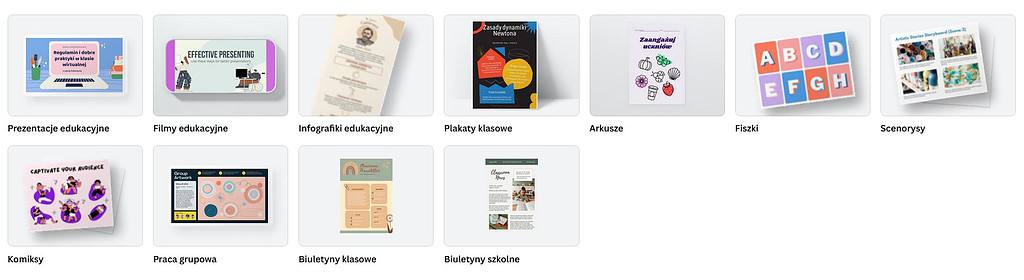
Canva to świetne narzędzie dla każdego, kto chce szybko i łatwo stworzyć zadowalającej jakości infografiki, ulotki, broszury, prezentacje, krótkie animacje oraz wiele innych materiałów graficznych.
Jakie warte odnotowania funkcje ma program Canva Pro?
Canva Pro ma wiele godnych uwagi funkcji, które sprawiają, że jest to dobry wybór dla grafików, marketingowców, firm, w tym osób niebędących projektantami. Po zalogowaniu się będziemy mieć do dyspozycji wiele gotowych szablonów. Będziemy mogli też tworzyć własne. Dodatkowo dostaniemy dostęp do wielu stockowych zdjęć i aktywów oraz miejsce do ich przechowywania. W końcu będziemy mogli też współpracować z innymi nad projektem.

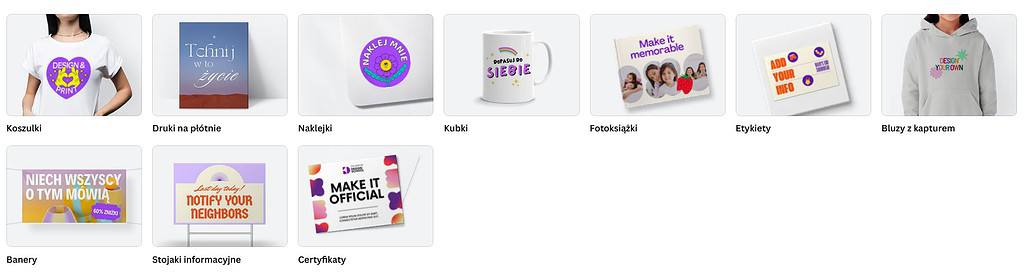
Przyjrzyjmy się kilku zdecydowanie wartym uwagi funkcjom Canvy, które sprawiają, że jest to świetny wybór dla wielu osób, szukających wszechstronnego i prostego narzędzia do tworzenia treści graficznych.
Usuwanie tła
Narzędzie do usuwania tła w aplikacji Canva (background remover) pozwala usunąć tło obrazu i zastąpić je przezroczystym lub innym kolorem tła. Może to być niezwykle przydatne przy tworzeniu grafik, które muszą być umieszczone na różnych tłach lub np. do wycinania zdjęć produktów. Narzędzie wykorzystuje zaawansowany algorytm, aby automatycznie wykryć obiekt na obrazie i usunąć tło.
Chociaż Canva umożliwia usuwania tła, należy pamiętać, że niektóre ślady oryginalnego tła mogą być nadal obecne nawet po użyciu narzędzia.
Jak usunąć tło w Canva?
- Aby przesłać obraz, znajdź ikonę „+ Dodaj nowy” lub stwórz nowy projekt. Wybierz i prześlij pożądany obraz z komputera. Pamiętaj, że zdjęcie powinno przedstawić jakiś obiekt lub osobę. Inaczej efekty mogą nie być zadowalające.
- Po załadowaniu obrazu kliknij go i wybierz „Edytuj zdjęcie” > „Efekty” z menu.
- Z sekcji narzędzi wybierz opcję „Usuwanie tła”. Po przetworzeniu z obrazu powinno zostać usunięte tło i powinien być widoczny tylko temat główny zdjęcia.
- Chcąc zachować określone obszary obrazu, możesz wybrać opcję „Skonfiguruj”, która powinna być widoczna na ikonce narzędzia do usuwania tła. Z tego poziomu możliwe będzie wybranie pędzla do wymazywania lub przywracania tła. Pozostaje tylko zaznaczyć obszary obrazy, które chcemy usunąć lub zostawić.
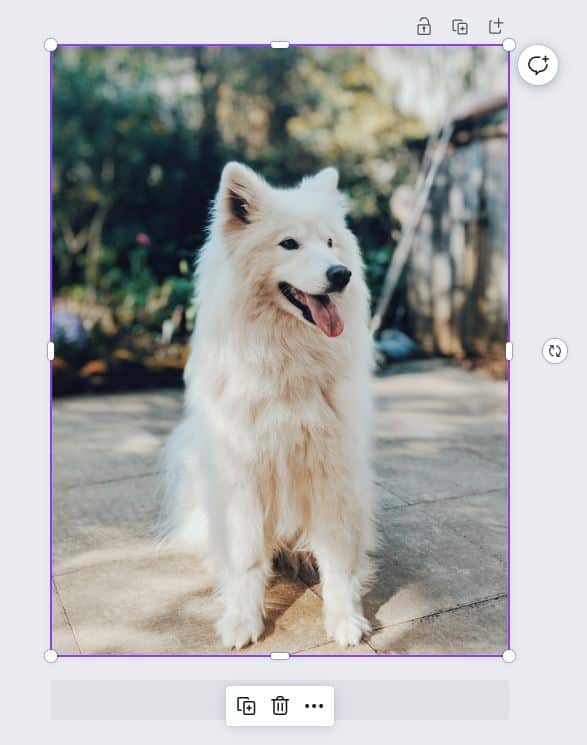

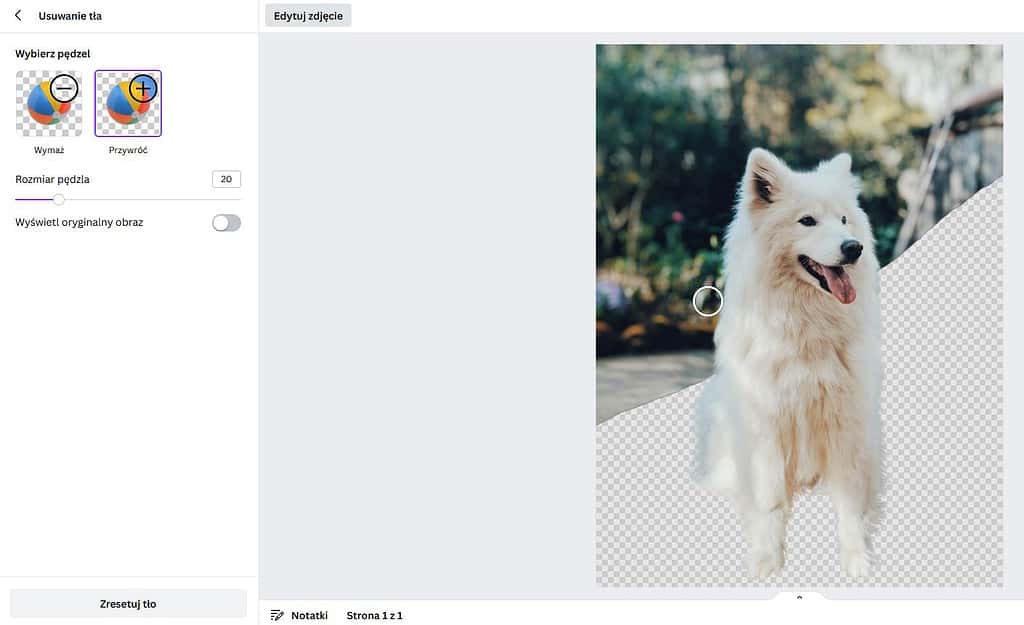
Wiele szablonów
Gotowe do użycia szablony w Canva odnoszą się do wstępnie zaprojektowanych układów, które mogą być łatwo dostosowane przez użytkowników do tworzenia własnych projektów. Szablony te obejmują szeroki zakres, w tym grafikę do mediów społecznościowych, logo, kolaż, prezentacje, plakaty, ulotki, zaproszenia i inne.
Każdy template jest dostępny z biblioteki szablonów Canva, która zapewnia szybki i łatwy sposób tworzenia profesjonalnie wyglądających materiałów bez konieczności posiadania rozległych umiejętności projektowania lub doświadczenia. Nawet osoby niezwiązane z grafiką sobie poradzą.
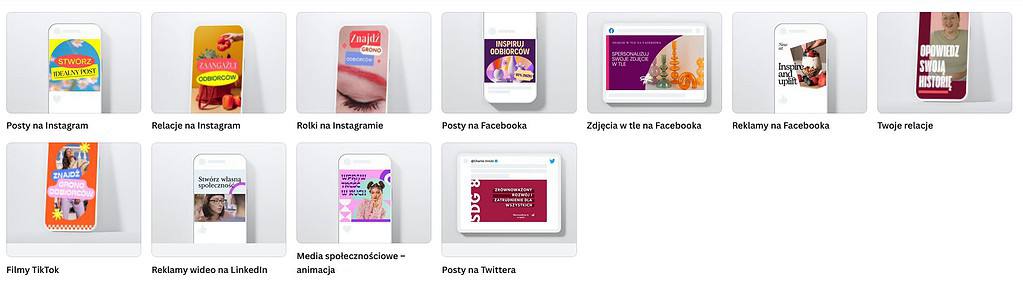
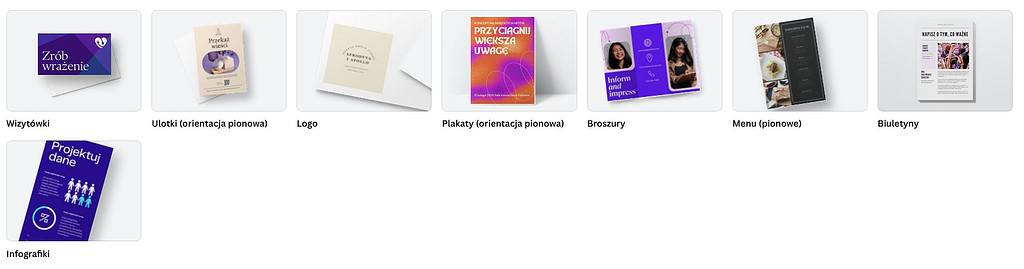
Planer treści i harmonogram publikacji w social media
Planer treści Canva to narzędzie, które pomaga użytkownikom planować i organizować swoje treści w mediach społecznościowych. Zawiera kalendarz, w którym możesz zaplanować posty i integrację z wieloma popularnymi kanałami social media, w tym Facebook i Instagram.
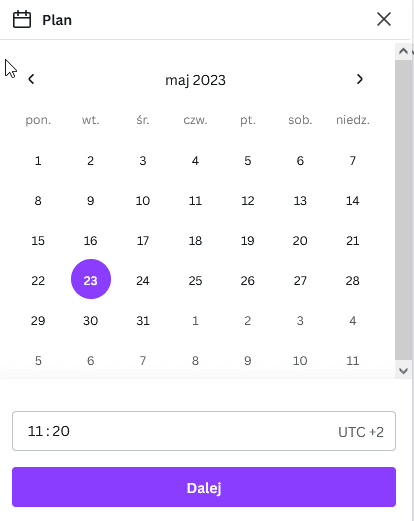
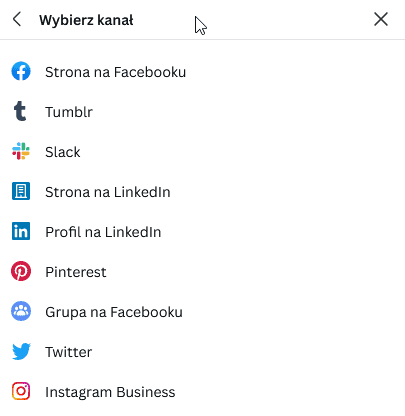
Zarządzanie marką
Hub marki, czyli zarządzanie marką to funkcja w Canva, która pozwala Ci stworzyć i utrzymać spójną tożsamość wizualną we wszystkich materiałach marketingowych. Dzięki zarządzaniu marką użytkownicy mogą tworzyć i przechowywać swoje zasoby marki, takie jak logo, kolory i czcionki, w centralnej lokalizacji i łatwo uzyskać do nich dostęp podczas tworzenia nowych projektów.
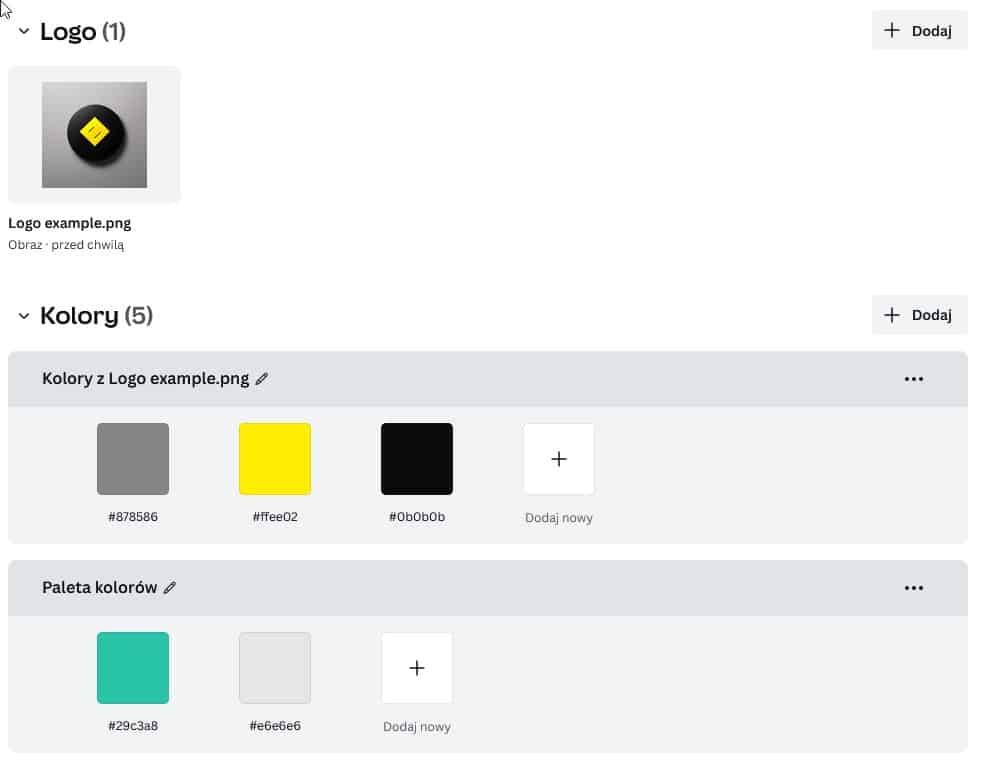
Wideo
Funkcjonalność edycji wideo w Canva pozwala użytkownikom m.in. tworzyć krótkie formy wideo, np. intro lub przesyłać własne materiały wideo, dodawać muzykę i efekty dźwiękowe oraz edytować materiał, aby stworzyć materiał gotowy do publikacji np. na YouTube lub TikToka. W tej funkcji możesz również dodawać nakładki tekstowe i grafiki do swoich filmów.
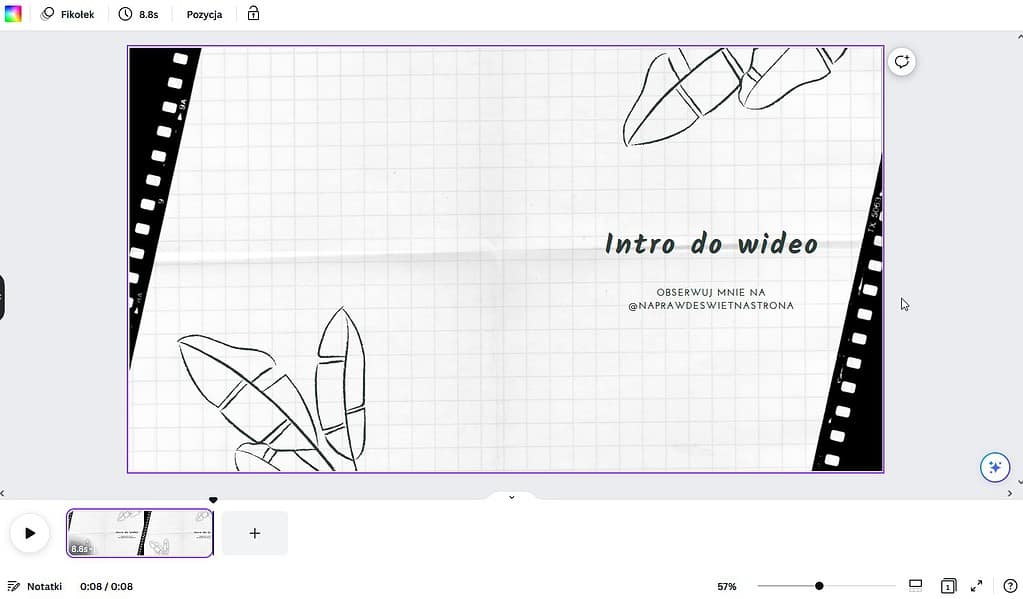
Edytor PDF
Funkcja edycji PDF w Canva pozwala użytkownikom edytować i dostosowywać istniejące dokumenty PDF, w tym dodawać lub usuwać tekst, obrazy i inne elementy projektu. Możesz także edytować i dodawać aktywne linki (hiperlinki) z odnośnikiem URL do adresu w sieci internet. Oczywiście nic nie stoi na przeszkodzie, żeby stworzyć nowe dokumenty PDF od podstaw, korzystając z intuicyjnych narzędzi projektowych i szablonów Canvy.
Generator QR
Kolejną interesującą funkcją jest integracja Canvy z aplikacją do generowania kodów QR, która pozwala tworzyć własne kody QR, które mogą być później skanowane przez smartfony, aby szybko przejść do strony internetowej, strony mediów społecznościowych lub innych treści online.
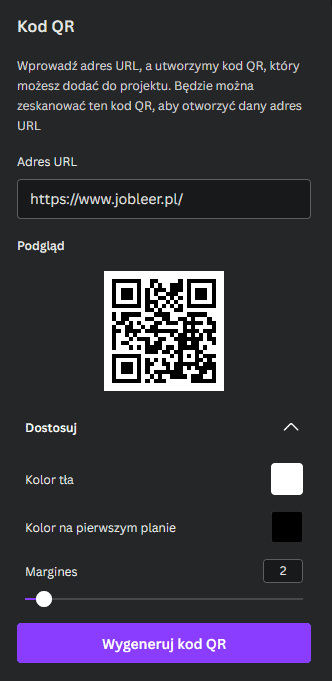
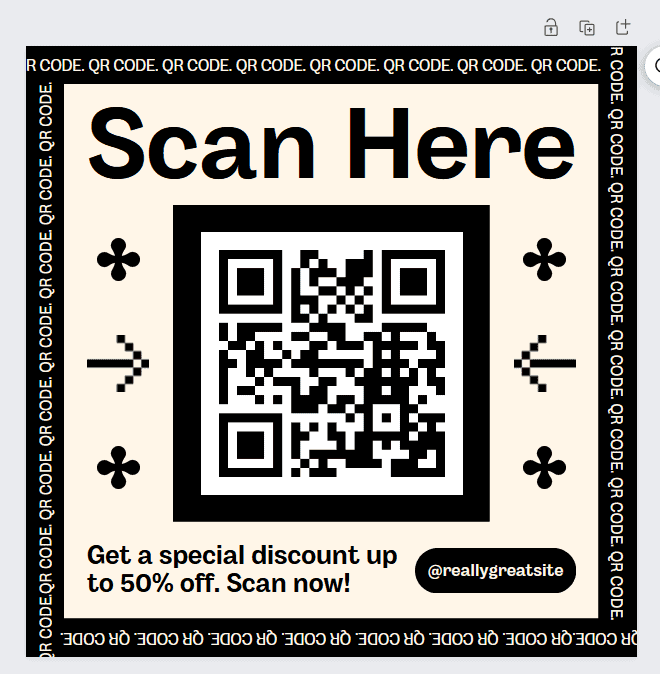
Zmień rozmiar
Funkcja zmiany rozmiaru projektu Canva pozwala użytkownikom szybko i łatwo zmienić rozmiar swoich projektów, aby dopasować je do różnych wymiarów. Dzięki tej opcji możesz szybko dostosować grafikę do różnych mediów społecznościowych lub zmienić na rozmiar właściwy dla ulotki, lub plakatu.

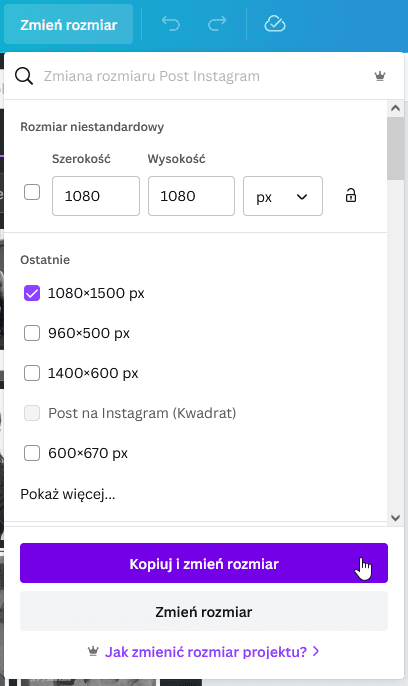
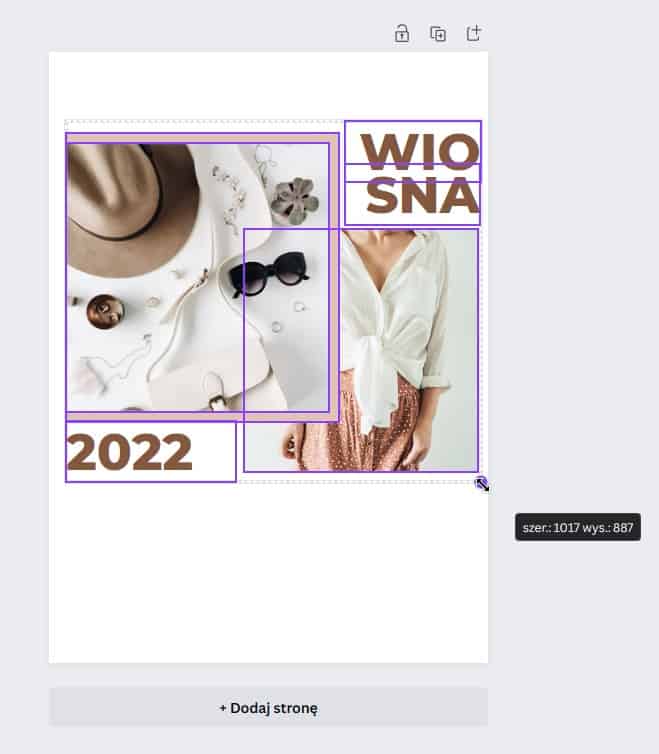
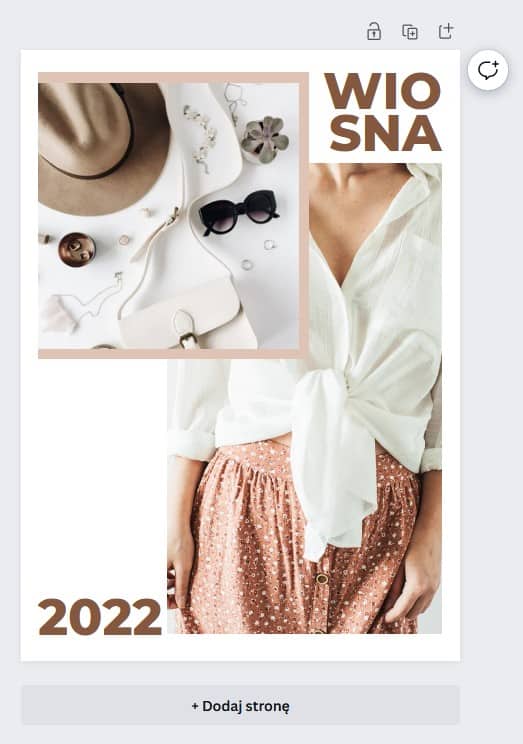
Udostępnianie i kooperacja
Następna niezwykle cenna funkcja to możliwość współpracy wielu użytkownikom. Dzięki niej możemy współpracować nad projektem graficznym w czasie rzeczywistym lub zapraszać innych do edycji, komentowania lub przeglądania projektu, udostępniając link. Ułatwia to pracę nad projektami z zespołem lub klientami.
Warto wspomnieć też o funkcji tablicy w Canva, która pozwala użytkownikom tworzyć i współpracować na wizualnych sesjach burzy mózgów. Funkcjonalność ta zapewnia wirtualną przestrzeń do organizowania pomysłów i komunikowania się z członkami zespołu na żywo.
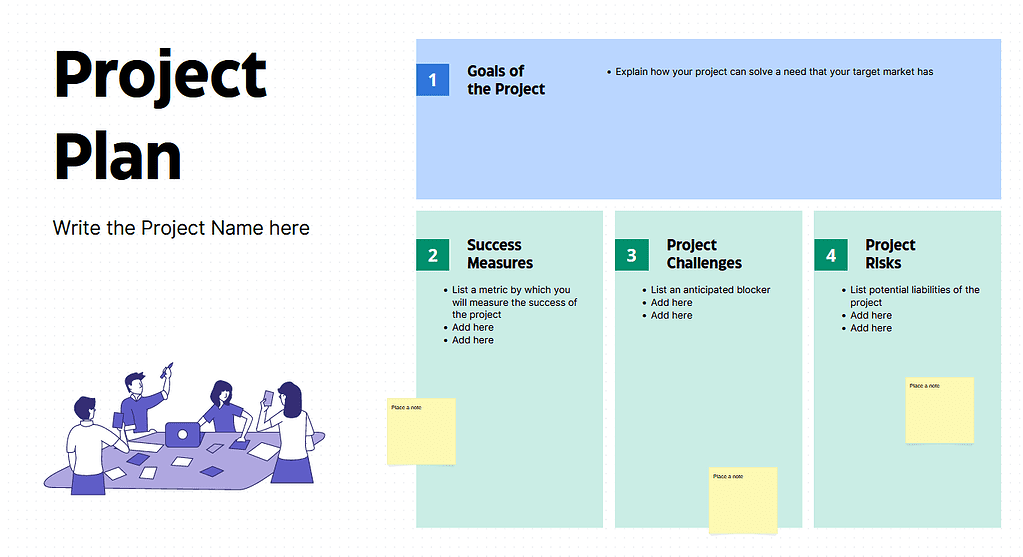
Narzędzia do projektowania oparte na AI
Canva oferuje kilka funkcji zbudowanych na AI, które mogą usprawnić proces projektowania. Są to między innymi omówione wcześniej usuwanie tła obrazu, ale też sugestie dotyczące palety kolorów lub rekomendacje dotyczące dopasowania czcionek. Technologia AI Canvy pomaga również użytkownikom znaleźć idealne zdjęcia stockowe i grafiki do ich projektów na podstawie wpisanych słów kluczowych. Przyjrzyjmy się kilku niesamowitym funkcjom, które przyśpieszą i ułatwią Ci pracę.
Magiczne projektowanie (Magic Design)
Magic Design to nowa funkcja platformy Canva bazowana o sztuczną inteligencję. Przy jej użyciu możemy automatycznie wygenerować nowe pomysły i warianty projektów na podstawie przesłanej grafiki. Użytkownicy mogą wprowadzić swoje preferencje projektowe, takie jak schematy kolorów i style czcionek, a Canva Magic Design wygeneruje dla nich dostosowane opcje projektowe do wyboru. Ta funkcja oszczędza czas i wysiłek użytkownikom, którzy mogą nie mieć doświadczenia w projektowaniu lub chcą eksperymentować z różnymi opcjami projektowymi.

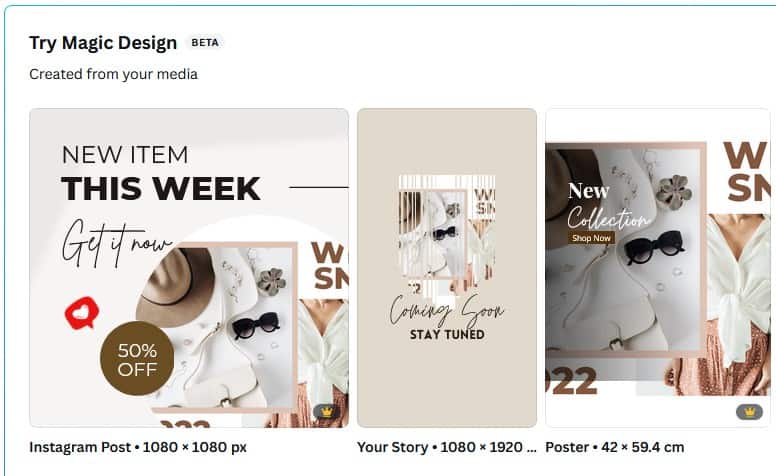
Magiczna edycja (Magic Edit)
Za pomocą magicznej edycji możemy wprowadzić zmiany w swoich projektach i na zdjęciach. Najpierw zaznaczamy obszar projektu lub zdjęcia, który chcemy poddać edycji, a następnie opisujemy, co chcemy stworzyć za pomocą sztucznej inteligencji. Rezultaty są naprawdę dobre. Pamiętajmy, żeby opisać precyzyjnie, na czym nam zależy, a wówczas będziemy mieć większe prawdopodobieństwo, że wynik nas zadowoli.
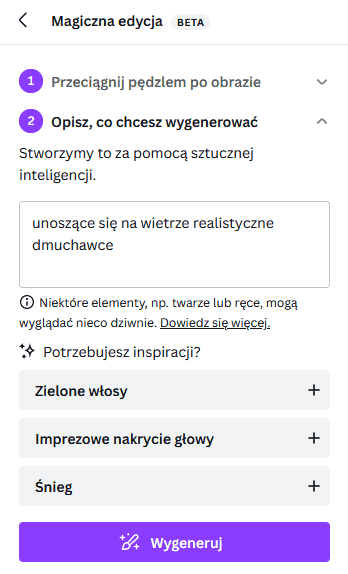
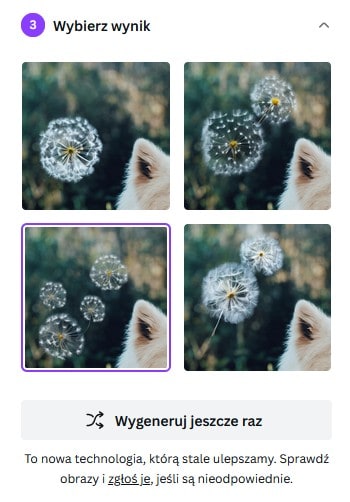

Magiczna prezentacja (Magic Presentation)
Narzędzie magicznej prezentacji w Canvie to inna funkcjonalność AI która automatycznie przekształci koncepcje projektu w formie tekstowej w format prezentacji. W rezultacie otrzymamy kompletną prezentacje z przejściami slajdów i animacjami oraz przykładowymi tekstami.
Zdecydowanie upraszcza to proces tworzenia prostych prezentacji, pozwalając na skupieniu się na jej optymalizacji i treści a nie designie, który zostanie dla nas przygotowany.
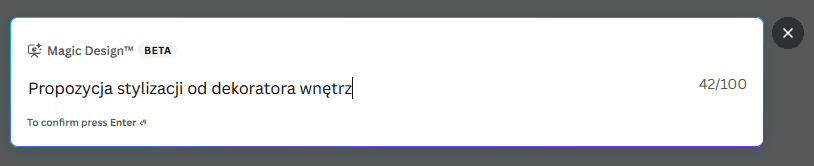



Obraz z tekstu (Text to image)
Opcja text to image w Canva pozwala użytkownikom tworzyć obrazy poprzez wpisanie opisu o tym co chcielibyśmy stworzyć. Canva generuje następnie kilka projektów do wyboru na podstawie wprowadzonego tekstu. Użytkownicy mogą edytować projekt dalej, zmieniając kolory, czcionki i układ, aby dostosować spersonalizowany obraz. Poniżej prezentujemy przykład użytego tekstu i wygenerowanego na jego podstawie obrazu.
„Luksusowy wypad na tropikalną wyspę, z nieskazitelnie białymi piaszczystymi plażami, czystą błękitną wodą i bujną zielenią, z prywatną willą z basenem i hamakiem, prezentującą najwyższy relaks i odprężenie, Projekt graficzny, wykorzystujący realistyczne ilustracje i tekstury.„

Asystent Canva (Canva assistant)
Asystent AI Canva pomaga w usprawnieniu procesu projektowania, podpowiadając co do wyboru odpowiedniej palety kolorów lub czcionki, zdjęć, czy nawet generowaniu pomysłów na projekt.
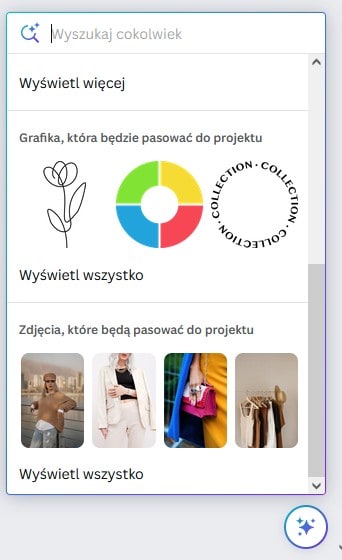
Magiczny tekst (Magic Write)
Magiczny Tekst to narzędzie do pisania ze wsparciem sztucznej inteligencji, które umożliwia użytkownikom łatwe i szybkie tworzenie różnych form treści pisemnych. Za jego pomocą możemy tworzyć całe zdania, akapity, listy, konspekty i wiele innych treści na podstawie wprowadzonego przez Ciebie tekstu. Napisz co chcesz osiągnąć a Magic Write Asystenta Canvy utworzy na tej podstawie gotową propozycję tekstu.
Poniżej znajdziesz przykład zastosowania dla serii postów na Twittera.
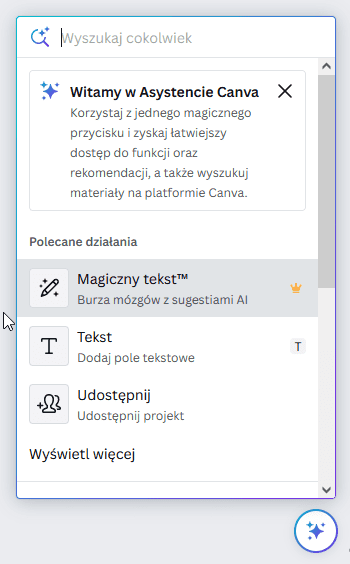


Ile kosztuje Canva?
Podstawowe funkcje narzędzia są dostępne w bezpłatnym planie, ale chcąc w pełni skorzystać z możliwości, które oferuje aplikacja, powinniśmy zdecydować się na Canvę Pro. Canva Pro oferuje dużo więcej funkcji i szablonów, które będą przydatne w tworzeniu treści graficznej.
Cennik Canva 2023:
| Plan | Canva za Darmo | Canva Pro | Canva dla Zespołów | Canva dla Edukacji |
|---|---|---|---|---|
| Cena | Bezpłatnie | 49,99zł/mc lub 449,99zł/rok (16% taniej) | 58,99zł/mc lub 589,90zł/rok (16% taniej) | Bezpłatnie (po weryfikacji) |
W Canva Pro otrzymujemy zdecydowanie więcej możliwości tworzenia treści graficznej. Oprócz dostępu do znacznie większej biblioteki gotowych szablonów, grafik, wideo i zdjęć otrzymamy również więcej miejsca w chmurze – 1 TB zamiast 5 GB.
Co ważne w wersji Pro (również dla zespołów) otrzymamy również możliwość eksportu materiałów w przestrzeni roboczej CMYK, czyli gotowych do druku. Podczas gdy w darmowym planie możemy tworzyć materiały do publikacji online.
W płatnej wersji dostaniemy też dużo więcej funkcji i efektów, m.in. filtrów, więcej animacji oraz możliwości zarządzania marką.

Bezpłatna wersja próbna Canva Pro
Canva Pro jest dostępna w 30-dniowej wersji próbnej. Możesz skorzystać z programu Canva Pro za darmo przez miesiąc bez ryzyka i po 30-dniach zdecydować czy jest to platforma graficzna dla Ciebie. Otrzymasz dostęp do szablonów premium, obrazów i narzędzi do projektowania niedostępnych w wersji podstawowej.
Nasza opinia o Canva
Przyjazny dla użytkownika interfejs Canvy pozwala osobom bez umiejętności projektowania lub obsługi złożonych programów graficznych, tworzyć atrakcyjne wizualnie grafiki. Narzędzie jest wszechstronne i umożliwia na prawdę na wiele zastosowań. Nasza recenzja o Canva jest zatem pozytywna. Jest to program, który z pewnością będzie wygodnym narzędziem zarówno dla grafików jak i osób nieposiadających dużego doświadczenia. Canva należy do najlepszych tego typu kompleksowych usług na rynku w 2023.
Należy jednak pamiętać, że o ile Canva udostępnia wiele tutoriali i wpisów na blogu dotyczących projektowania, to samo korzystanie z aplikacji nie nauczy Cię podstawowych zasad projektowania, takich jak kompozycja, przestrzeń negatywna, kolor i kontrast. Jakość Twoich projektów ostatecznie zależy od Twoich umiejętności projektowania, a nie samego programu.
Zalety Canva
- Canva to narzędzie, które umożliwia tworzenie projektów osobom bez doświadczenia w projektowaniu
- Łatwy w użyciu i szybki do nauki interfejs, Canva jest na prawdę prosta w obsłudze
- Wszechstronność zastosowań: zdjęcia, grafiki, wideo, zarządzanie marką, burza mózgów
- Zapewnia dostęp do dużej biblioteki obrazów, grafik i czcionek
- Pozwala na szybkie stworzenie projektów i materiałów graficznych
- Umożliwia także podstawową edycję wideo
- Nie wymaga mocnego komputera z dużą ilością pamięci RAM i wydajną kartą graficzną
- Z Canvy możemy korzystać nawet na telefonie, choć wówczas ma ograniczone funkcje
- Pozwala na kooperację przy tworzeniu projektu z innymi osobami
- Integruje się z wieloma platformami i umożliwia publikowanie na mediach społecznościowych i planowanie postów bezpośrednio z aplikacji, co pozwala zaoszczędzić czas
- Niesamowite narzędzia AI usprawniające prace
- Możliwość szybkiego dostosowania i zmiany rozmiaru projektu.
Wady Canva
- Canva jest zwykle wykorzystywana do kompilacji obrazów, a nie do oryginalnego tworzenia
- Ograniczone opcje projektowania w porównaniu z profesjonalnym oprogramowaniem do projektowania
- Wyrównanie elementów projektu może czasem stanowić wyzwanie i ostateczny wynik nie zawsze wygląda tak jakbyśmy chcieli
- Ustawienia eksportu plików są ograniczone
- Canva wymaga połączenia z internetem do działania i nie może być używana w trybie offline
- Istnieje ryzyko plagiatu lub po prostu braku unikalności projektu, jeśli osoby nadmiernie wykorzystują gotowe szablony bez ich personalizacji
- Może być trudno określić, w jakim stopniu posiadasz własność intelektualną w przypadku projektów opartych na szablonach lub wykorzystującego wiele gotowych elementów.
Odpowiedzi na częste 4 pytania dotyczące Canvy
Canva to narzędzie do tworzenia obrazów, które może być wykorzystywane przez wiele osób. Chociaż jest to narzędzie ogólnie przyjazne dla użytkownika i dość powszechne, często można spotkać się z szeregiem pytań. Odpowiadamy na niektóre z nich.
Czy Canva jest darmowa?
Tak, istnieje bezpłatny plan Canva dla użytkowników. Darmowa wersja Canva zapewnia ograniczoną liczbę szablonów, elementów projektowych i funkcji, ale nadal jest to świetny sposób, aby rozpocząć tworzenie grafiki i projektów.
Jakie są różnice między Canva Pro a Photoshopem?
Oba narzędzia służą do projektowania graficznego, ale zasadniczo są dość różne. Canva Pro to platforma internetowa, która jest łatwa w użyciu, nawet dla początkujących, i oferuje szeroką gamę gotowych szablonów do mediów społecznościowych, prezentacji i materiałów graficznych.
Photoshop to złożone oprogramowanie, które jest używane przez profesjonalistów i umożliwia wszechstronne projektowanie graficzne oraz obróbkę zdjęć. Zapewnia więcej kontroli nad samym projektem. Podczas gdy Canva nie wymaga wysokich umiejętności i można szybko nauczyć się obsługi, korzystanie z Photoshopa jest trudniejsze do nauki.
Czy konieczne jest zatrudnienie grafika, jeśli korzystam z Canvy?
Do samego korzystania z Canvy nie ma potrzeby zatrudniania grafika, bowiem jej obsługa jest prosta do nauki dla każdego. O ile Canva jest świetnym narzędziem do tworzenia prostych projektów, może nie wystarczyć do bardziej złożonych lub profesjonalnie wyglądających projektów. W takim przypadku zatrudnienie grafika lub zewnętrznego freelancera może być wskazane.
Co wybrać Canva Pro czy Canva Teams?
Decyzja między Canva Pro a Canva Teams zależy od konkretnych potrzeb użytkownika i celów biznesowych. Serwis Canva Pro jest idealna dla osób prywatnych lub małych firm, które wymagają funkcji projektowania i podstawowych narzędzi do współpracy.
Z kolei Canva Teams jest przeznaczona dla większych organizacji lub zespołów, które wymagają bardziej zaawansowanych funkcji współpracy oraz zarządzania marką. Canva Teams umożliwia dodatkowo m.in. zarządzanie członkami zespołu, przypisywanie ról i uprawnień.
Jakie są alternatywy do Canva?
Istnieje kilka alternatyw dla aplikacji Canva:
- Adobe Express (dawniej Adobe Spark)
- PicMonkey
- Fotor
- Visme
- VistaCreate
- Snappa.
Każda z tych platform oferuje różne narzędzia projektowe i funkcje, pozwalając użytkownikom tworzyć profesjonalnie wyglądające grafiki, posty w mediach społecznościowych i materiały marketingowe bez konieczności posiadania rozległych umiejętności projektowania.
Rozpocznij tworzenie z Canva
Canva umożliwia każdemu, niezależnie od doświadczenia w projektowaniu, łatwe tworzenie dobrze wyglądających, a nawet profesjonalnych grafik i treści wizualnych. Świetnie się sprawdzi dla nieprojektantów i osób, które nie mają gruntownej wiedzy o designie. Dzięki ogromnej bibliotece dostosowywanych szablonów i intuicyjnym narzędziom Canva sprawia, że projektowanie może być dostępne i przyjemne dla wszystkich.